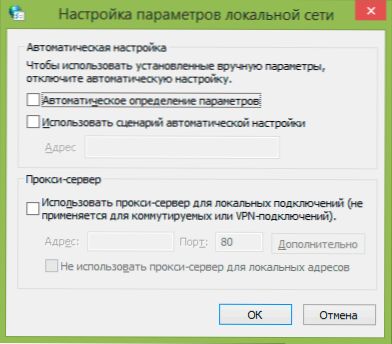Ovaj će vam vodič detaljno opisati kako potpuno ukloniti Search Protect s vašeg računala - razmotrit ću kako to učiniti ručno i gotovo automatskim načinom rada (neke će se stvari i dalje morati dovršiti ručno). Obično je to Conduit Search Protect, ali postoje varijacije bez provođenja u imenu. To se može dogoditi u sustavu Windows 8, 7 i mislim iu Windowsima 10.
Ovaj će vam vodič detaljno opisati kako potpuno ukloniti Search Protect s vašeg računala - razmotrit ću kako to učiniti ručno i gotovo automatskim načinom rada (neke će se stvari i dalje morati dovršiti ručno). Obično je to Conduit Search Protect, ali postoje varijacije bez provođenja u imenu. To se može dogoditi u sustavu Windows 8, 7 i mislim iu Windowsima 10.
Sam Search Protect program je nepoželjan, pa čak i zlonamjeran, internet koji koristi engleski jezik koristi se za pojam preglednik Hijacker jer promijeni postavke preglednika, početnu stranicu, zamjenjuje rezultate pretraživanja i uzrokuje oglašavanje u pregledniku. A nije tako lako ukloniti. Uobičajeni način pojavljivanja na računalu je instalacija zajedno s drugim, potrebnim programom, a ponekad čak i iz pouzdanog izvora.
Potražite zaštitite korake uklanjanja
Ažuriraj 2015 .: kao prvi korak pokušajte otići do programskih datoteka ili programskih datoteka (x86) i ako ima mapu XTab ili MiniTab, MiuiTab, pokrenite datoteku uninstall.exe - to može raditi bez upotrebe niže opisanih koraka. Ako je ova metoda funkcionirala za vas, preporučujemo da pogledate video vodič na kraju ovog članka, gdje postoje korisne preporuke o tome što treba učiniti nakon uklanjanja Search Protecta.
Prije svega, kako ukloniti Search Protect u automatskom načinu rada, ali treba imati na umu da ova metoda ne pomaže uvijek da se potpuno riješi ovog programa. Stoga, ako navedeni koraci nisu bili dovoljni, treba ih nastaviti ručno. Razmotriti ću potrebne radnje na primjeru Conduit Search Protecta, ali će nužni koraci biti isti za ostale varijacije programa.

Iznenađujuće, bolje je pokrenuti pokretanje Search Protecta (možete upotrijebiti ikonu u području obavijesti) i idite na njezine postavke - postavite početnu stranicu koju trebate umjesto Conduit ili Trovi pretraživanja, odaberite Prethodni preglednik u stavci Nova kartica, poništite potvrdni okvir "Poboljšajte pretraživanje iskustvo "(poboljšati pretraživanje), također postaviti zadano pretraživanje. I spremite postavke - ove radnje nam nisu korisne.

Nastavite s jednostavnim uklanjanjem kroz stavku "Programi i značajke" na upravljačkoj ploči sustava Windows. Čak i bolje, ako koristite deinstalaciju za ovaj korak, na primjer, Revo Uninstaller (besplatni program).
Na popisu instaliranih programa potražite Search Protect i izbrišite ga. Ako čarobnjak za deinstalaciju pita koje postavke preglednika treba zadržati, navedite da biste vratili početnu stranicu i postavke za sve preglednike.Osim toga, ako vidite različite alatne trake u instaliranim programima koje niste instalirali, također ih izbrišite.
Sljedeći korak je korištenje besplatnih alata za uklanjanje zlonamjernog softvera. Preporučujem ih da ih koristite u sljedećem redoslijedu:
- Malwarebytes Antimalware;
- Hitman Pro (korištenje bez plaćanja je moguće samo 30 dana. Nakon pokretanja, jednostavno aktivirajte besplatnu licencu), ponovo pokrenite računalo prije sljedeće stavke;
- Čišćenje Avast Browser (Avast Browser Cleanup) pomoću ovog alata uklonite sva upitna proširenja, dodatke i dodatke u preglednicima koje koristite.
Preuzmite Avast Browser čišćenje s službene stranice. http://www.avast.ru/store, informacije o dva druga programa mogu se naći ovdje.

Također preporučujem ponovnim stvaranjem prečaca na pregledniku (za to, izbrisati postojeće, idite u mapu preglednika, na primjer C: \ Program Files (x86) \ Google \ Chrome \ Application, za neke preglednike koje morate pretraživati u C: \ Users \ UserName \ AppData i povucite izvršnu datoteku na radnu površinu ili programskoj traci kako biste stvorili prečac) ili otvorite svojstva prečaca desnom tipkom miša (ne radi na programskoj traci sustava Windows 8), a zatim u odjeljku "Prečac" - "Objekt" izbrišite tekst nakon puta datoteke preglednika ako postoji).

Osim toga, ima smisla upotrijebiti stavku za vraćanje postavki u samom pregledniku (koja se nalazi u postavkama u pregledniku Google Chrome, Opera i Mozilla Firefox). Provjerite radi li to ili nije.
Ručno izbrišite
Ako ste odmah otišli na ovu točku i već tražite kako ukloniti HpUI.exe, CltMngSvc.exe, cltmng.exe, Suphpuiwindow i druge komponente Search Protecta, preporučujem da počnete s koracima opisanim u prethodnom odjeljku vodiča, a zatim trajno očistite računalo pomoću ovdje navedenih informacija.
Ručni koraci uklanjanja:
- Uklonite program Search Protect preko upravljačke ploče ili uz pomoć deinstalacije (gore opisane). Također uklonite i druge programe koje niste instalirali (pod pretpostavkom da znate što se može ukloniti, a što nije) - na primjer, imati naziv alatne trake.
- Pomoću upravitelja zadataka ispunite sve upitne procese, kao što su Suphpuiwindow, HpUi.exe, a također se sastoji od slučajnog skupa znakova.
- Pažljivo pregledajte popis programa u pokretanju i put do njih. Ukloni upitno od pokretanja i mapa. Često nose imena datoteka iz slučajnih skupova znakova. Ako naiđete na stavku Pozadinskog spremnika prilikom pokretanja, izbrišite ga.
- Provjerite Task Scheduler za prisutnost neželjenog softvera.Stavka za SearchProtect u knjižnici Task Scheduler također se često naziva BackgroundContainer.
- Točke 3 i 4 pogodne su za izvođenje pomoću CCleanera - pruža praktične točke za rad s programima u autoload.
- Pogledajte na upravljačkoj ploči - Administracija - Usluge. Ako postoje usluge vezane uz Search Protect, zaustavite ih i onemogućite.
- Provjerite mape na računalu - uključite prikaz skrivenih datoteka i mapa, obratite pozornost na sljedeće mape i datoteke u njima: Provodite, SearchProtect (mape za pretraživanje s ovim imenom na cijelom računalu mogu se nalaziti u programskim datotekama, programskim podacima, aplikaciji, u dodatcima Potražite mapu C: \ Users \ User_name \ AppData \ Local \ Temp i potražite datoteke s nasumičnim imenom i ikonu Pretraživačka zaštita, izbrišite ih. Također, ako vidite podmape pod nazivom ct1066435 - to je isto tako.
- Idite na upravljačku ploču - Internet (preglednik) svojstva - veze - mrežne postavke. Provjerite da u parametrima nema proxy poslužitelja.
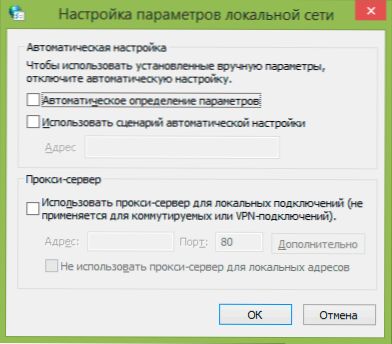
- Provjerite i po potrebi izbrišite datoteku hostova.
- Ponovno pokrenite prečace preglednika.
- U pregledniku onemogućite i uklonite sva sumnjiva proširenja, dodatke i dodatke.
Video upute
Istodobno je snimio vodič za videozapise koji prikazuje postupak uklanjanja značajke Search Protect s vašeg računala.Možda će i ove informacije biti korisne.
Ako ne razumijete neku od tih točaka, na primjer, kako izbrisati datoteku domaćina, sve upute za svaku od njih nalaze se na mojoj web stranici (a ne samo na mojoj) i lako se mogu pronaći pretraživanjem. Ako nešto još nije jasno, napišite komentar i pokušat ću vam pomoći. Još jedan članak koji može pomoći pri uklanjanju Search Protect - Kako ukloniti skočne oglase iz preglednika.